फ़ायरफ़ॉक्स JSON व्यूअर काम नहीं कर रहा; JSON डेटा को देख या संपादित नहीं कर सकता
JSON को (JSON)Mozilla Firefox में देखा जा सकता है , लेकिन एक समय ऐसा भी आ सकता है जब आपको इस जानकारी को देखने में कठिनाई होती है। इतना ही नहीं, फ़ायरफ़ॉक्स में भी (Firefox)JSON डेटा को संपादित करना संभव है , इसलिए यदि आपको देखने या संपादित करने में समस्या हो रही है, तो चिंता न करें, क्योंकि इसे हल करने के तरीके हैं। JSON एक खुला मानक फ़ाइल स्वरूप है जो डेटा संचारित और संग्रहीत करने के लिए मानव-पठनीय पाठ का उपयोग करता है।
फ़ायरफ़ॉक्स JSON व्यूअर काम नहीं कर रहा
अब, अधिकांश लोग जो JSON(JSON) डेटा को देखना और संपादित करना चाहते हैं , उनके नियमित लोगों के बजाय प्रोग्रामर होने की संभावना है। और इसीलिए ऐसे डेटा को पढ़ना और संपादित करना आवश्यक है जहां फ़ायरफ़ॉक्स(Firefox) का संबंध है क्योंकि यह कई प्रोग्रामर के लिए पसंद का ब्राउज़र है। आपके पास तीन विकल्प हैं:
- क्या JSON व्यूअर(JSON Viewer) अक्षम है? इसे चालू करो
- फ़ायरफ़ॉक्स JSON एक्सटेंशन का उपयोग करें
- एक ऑनलाइन JSON संपादक टूल का उपयोग करें।
फ़ायरफ़ॉक्स में JSON व्यूअर सक्षम करें

यदि आप फ़ायरफ़ॉक्स में (Firefox)JSON जानकारी नहीं देख सकते हैं , तो संभावना है कि यह सुविधा अक्षम है। इस तरह की स्थिति में सबसे अच्छा विकल्प इसे फिर से सक्षम करना है। हम URL बार(URL bar) में निम्नलिखित को कॉपी और पेस्ट करके ऐसा कर सकते हैं :
about:config
उसके बाद किया जाता है, के बारे में खोलने के लिए एंटर कुंजी दबाएं (Enter): कॉन्फिग(about:config) पेज जो खेलने के लिए विकल्पों के एक टन से भरा है।
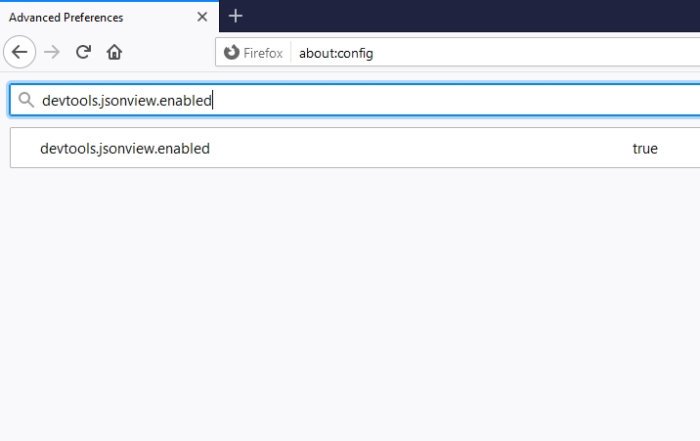
अगला कदम, खोज बॉक्स में निम्नलिखित को कॉपी और पेस्ट करना है:
devtools.jsonview.enabled
यदि मान गलत(False) पर सेट है , तो इसका मतलब है कि सुविधा अक्षम है।
False को True(True) से बदलने के लिए बस devtools.jsonview.enabled पर डबल-क्लिक करें , और यह इसे तुरंत सक्षम कर देगा।
अपने वेब ब्राउज़र को पुनरारंभ करें, फिर JSON फ़ाइलों को एक बार फिर पढ़ने का प्रयास करें।
फ़ायरफ़ॉक्स JSON एक्सटेंशन का उपयोग करें
यदि यह आपके लिए काम नहीं करता है, तो आप निम्न में से किसी एक एक्सटेंशन का उपयोग कर सकते हैं:
1] JSON लाइट एक्सटेंशन
यदि आप अंतर्निहित JSON व्यूअर का उपयोग करने के इच्छुक नहीं हैं, तो हम (JSON)JSON लाइट(JSON Lite) की अनुशंसा करना चाहेंगे । यह फ़ायरफ़ॉक्स(Firefox) के लिए एक एक्सटेंशन है , और हमारे परीक्षण से, यह काफी अच्छी तरह से काम करता प्रतीत होता है।
ध्यान(Bear) रखें कि JSON लाइट(JSON Lite) का उपयोग करने से पहले , आपको पहले बिल्ट-इन विकल्प को about:config क्षेत्र के माध्यम से अक्षम करना होगा।
आधिकारिक वेबसाइट(official website) से एक्सटेंशन डाउनलोड करें ।
2] JSONView एक्सटेंशन
एक अन्य एक्सटेंशन जो JSON फ़ाइलों को देखने के लिए बहुत अच्छा काम करता है, उसे JSONView कहा जाता है । इस एक्सटेंशन के बारे में अच्छी बात यह है कि इसमें उपयोगकर्ताओं को बिल्ट-इन व्यूअर को अक्षम करने की आवश्यकता नहीं है, इसलिए आपकी ओर से कोई अतिरिक्त काम नहीं है।
आधिकारिक वेबसाइट(official website) के माध्यम से एक्सटेंशन डाउनलोड करें ।
एक ऑनलाइन JSON संपादक टूल का उपयोग करें
1] JSON संपादक ऑनलाइन
देखना (Viewing)JSON फ़ाइलों का उपयोग करने का केवल एक पहलू है । दूसरा संपादन करने की क्षमता है, और JSON संपादक ऑनलाइन (JSON Editor Online)फ़ायरफ़ॉक्स(Firefox) वेब ब्राउज़र में काम करने के लिए सबसे अच्छे टूल में से एक है।
हमें यह टूल(this tool) पसंद है क्योंकि इसमें आपके कोड के लिए एक सेक्शन है और दूसरा ट्री के लिए है। माउस के साधारण प्रेस के साथ, आप अपने कोड को ट्री सेक्शन में आसानी से कॉपी कर सकते हैं।
यह एक सक्षम उपकरण है इसलिए यह देखने के लिए एक परीक्षण ड्राइव दें कि क्या आप इसे नियमित उपयोग के लिए सुखद पाते हैं।
2] JSON ऑनलाइन संपादित करें
आपके JSON डेटा को संपादित करने के लिए हमारे पास यहां एक और ऑनलाइन टूल है।(another online tool)
यह पिछले टूल जितना शक्तिशाली नहीं हो सकता है लेकिन फिर भी उपयोगकर्ताओं के लिए काम करने के लिए पर्याप्त सक्षम है।
सुझाव(TIP) : यहां कुछ अन्य उपयोगी ऑनलाइन JSON उपकरण दिए गए हैं जो आपकी सहायता कर सकते हैं।
Related posts
क्रोम, फायरफॉक्स और एज ब्राउजर के लिए फ्री वेब कैश व्यूअर
क्रोम, फायरफॉक्स, एज, सफारी में डिफॉल्ट बिल्ट-इन पीडीएफ व्यूअर को डिसेबल करें
क्रोम और फायरफॉक्स में कैशे, कुकीज, ब्राउजिंग हिस्ट्री को कैसे साफ करें?
फ़ायरफ़ॉक्स में सेशन रिस्टोर क्रैश रिकवरी को कैसे निष्क्रिय करें
गुम या हटाए गए Firefox बुकमार्क या पसंदीदा को पुनर्स्थापित करें
विंडोज पीसी पर फ़ायरफ़ॉक्स की समस्याओं और मुद्दों को ठीक करें
विंडोज 10 लॉक स्क्रीन पर फायरफॉक्स डिस्प्ले मीडिया कंट्रोल बनाएं
विंडोज पीसी पर फायरफॉक्स प्रोफाइल फोल्डर कैसे खोजें
ऐड-ऑन, प्लग इन या अवांछित सॉफ़्टवेयर के साथ Firefox समस्याओं को ठीक करें
TTFox Firefox ब्राउज़र एक्सटेंशन के साथ टेक्स्ट टू स्पीच ऑफलाइन में कनवर्ट करें
एज, क्रोम और फायरफॉक्स ब्राउजर के बीच टैब कैसे सिंक करें
क्रोम या फायरफॉक्स में वेबपेजों को पीडीएफ के रूप में कैसे सेव करें
फ़ायरफ़ॉक्स त्रुटि पर लोड न होने वाले ट्विटर को कैसे ठीक करें?
फ़ायरफ़ॉक्स में एकाधिक पिक्चर-इन-पिक्चर वीडियो मोड को सक्षम, अक्षम या उपयोग करें
फ़ायरफ़ॉक्स पर निजी मोड में ऐड-ऑन को अक्षम या सक्षम कैसे करें
फ़ायरफ़ॉक्स बुकमार्क टूलबार को केवल नए टैब पेज पर कैसे सक्षम करें
क्रोम और फ़ायरफ़ॉक्स ब्राउज़र में हाइपरलिंक ऑडिटिंग
विंडोज 10 एक्शन सेंटर में फ़ायरफ़ॉक्स सूचनाओं को कैसे निष्क्रिय करें
फ़ायरफ़ॉक्स टास्क मैनेजर का उपयोग कैसे करें
कनेक्शन विफलता के कारण ऐड-ऑन डाउनलोड नहीं किया जा सका
